League of Legends: Schwarzer Bildschirm beim Start und im Spiel – Lösungen
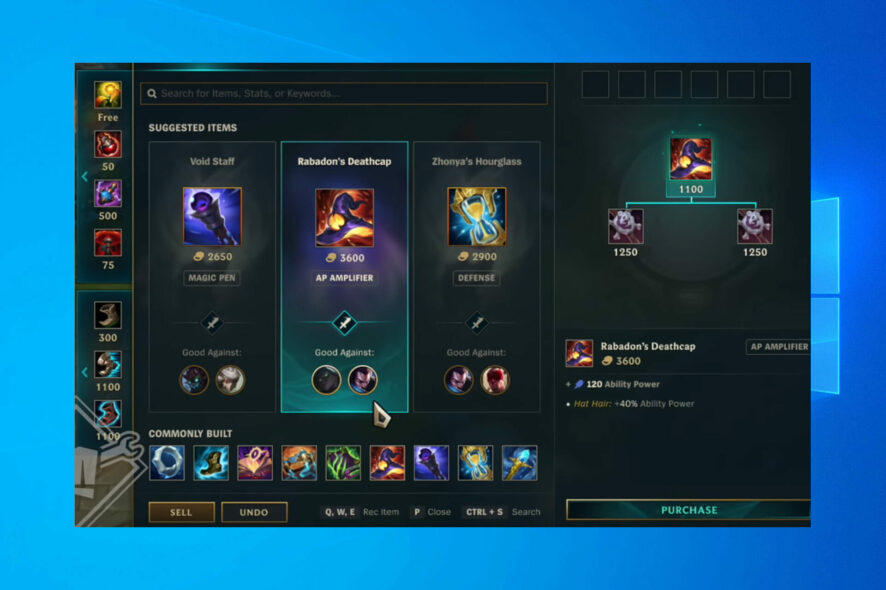
Wenn League of Legends beim Start, in der Champion-Auswahl oder im Spiel einen schwarzen Bildschirm zeigt, folgen Sie systematisch diesen Schritten: GPU-Treiber aktualisieren, sauberen Neustart durchführen, Spieldateien reparieren, Anzeige-Skalierung und Vollbildoptimierungen prüfen, Overlays deaktivieren und bei Bedarf auf Fenster-Modus umstellen. Beginnen Sie mit einfachen Maßnahmen (Treiber, Updates, Administratorrechte) und arbeiten Sie die Checkliste durch. Unten finden Sie ausführliche Anleitungen, eine Notfall-Runbook-Liste, Testkriterien und eine Entscheidungsdiagramm.
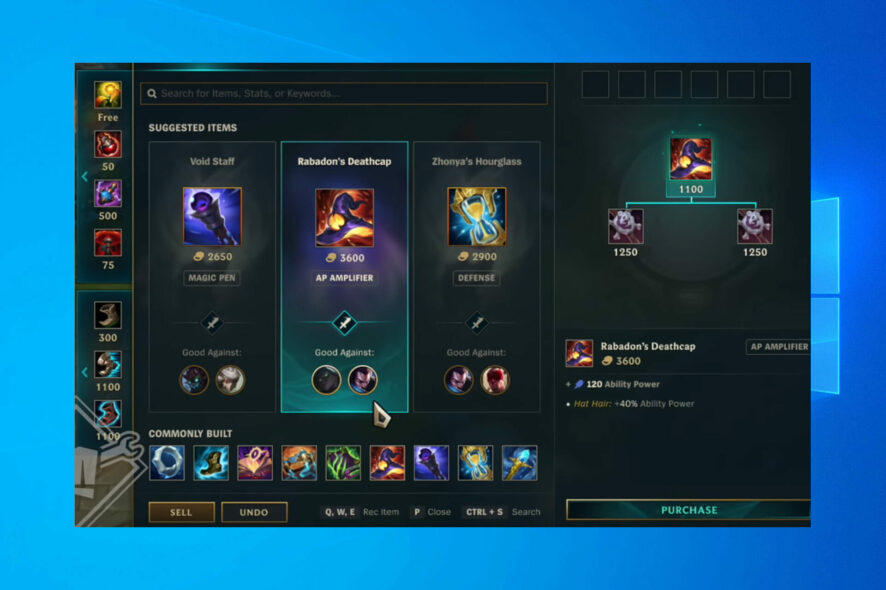
In diesem Leitfaden finden Sie Lösungen für schwarze Bildschirme in League of Legends beim Start, beim Laden in ein Spiel, nach dem Login oder in der Champion-Auswahl. Zu jedem Schritt gibt es präzise Anleitungen, mögliche Ursachen, Gegenbeispiele sowie ein schnelles Incident-Runbook für rasche Behebung.
Inhaltsverzeichnis
- GPU-Treiber aktualisieren
- Clean Boot durchführen
- Betriebssystem aktualisieren
- Anzeige-Skalierung deaktivieren
- Auf Ethernet umstellen
- Client als Administrator starten
- Vollbildoptimierung deaktivieren
- Spieldateien reparieren
- Config- und Logs-Ordner löschen
- Spiel auf Fenster-Modus setzen
- Overlay-Anwendungen deaktivieren
- DirectX und Visual C++ aktualisieren
- DNS-Einstellungen ändern
- Warum erscheint ein schwarzer Bildschirm in League of Legends?
- Notfall-Runbook und SOP
- Entscheidungshilfe (Mermaid)
- Rollenspezifische Checklisten
- Akzeptanzkriterien und Testfälle
- Kurzes Glossar
- FAQs
1. GPU-Treiber aktualisieren
Warum: Veraltete oder fehlerhafte Grafiktreiber sind eine der Hauptursachen für schwarze Bildschirme. Moderne Spiele nutzen API-Features, die nur mit aktuellen Treibern stabil laufen.
1.1 Geräte-Manager verwenden
- Drücken Sie die Windows-Taste + X und wählen Sie Geräte-Manager.
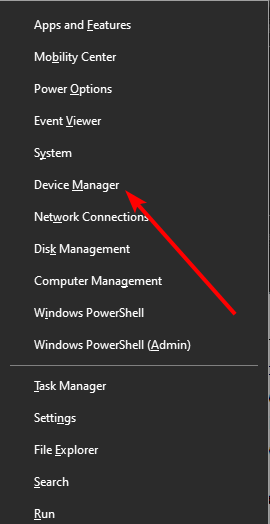
- Doppelklicken Sie auf Anzeigeadapter, um die Liste zu öffnen.
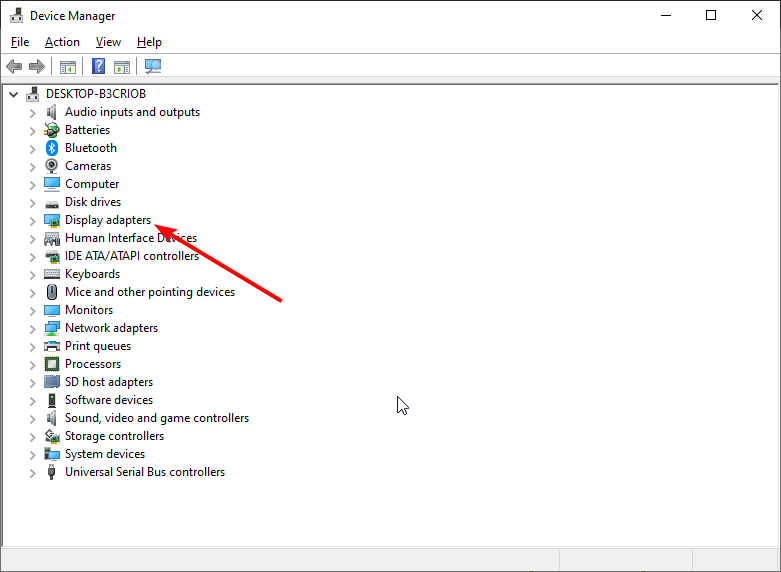
- Rechtsklicken Sie auf Ihren Grafikkartentreiber und wählen Sie Treiber aktualisieren.
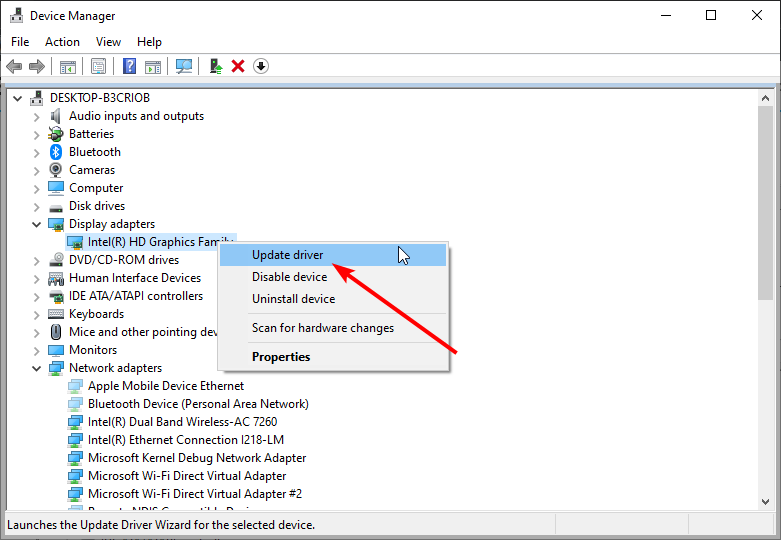
- Wählen Sie Automatisch nach Treibern suchen und folgen Sie den Anweisungen.
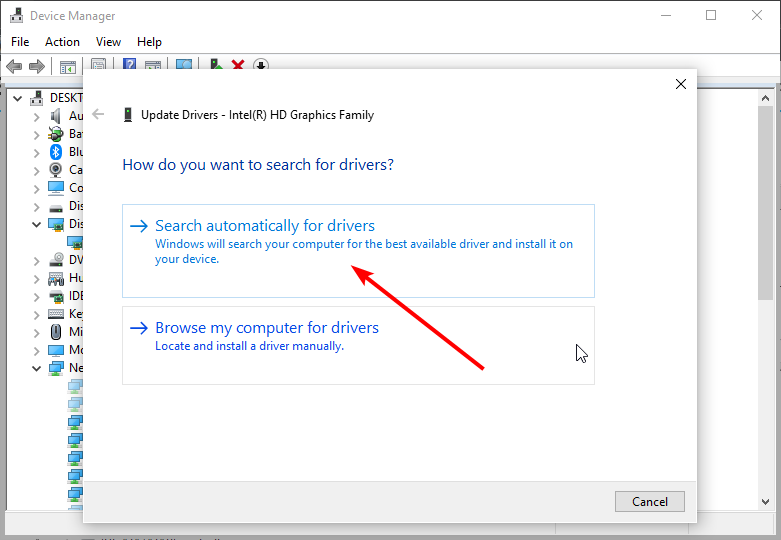
Wichtig: Nach einer Treiberinstallation PC neu starten.
1.2 Hersteller-Webseite besuchen
Laden Sie Treiber direkt vom Hersteller (NVIDIA, AMD, Intel). Wählen Sie das genaue Modell und das Betriebssystem aus. Das reduziert Kompatibilitätsprobleme.
Wann das nicht reicht: Wenn die Hersteller-Webseite keinen passenden Treiber anzeigt, probieren Sie einen neueren WHQL-Treiber oder einen stabilen älteren Treiber, falls ein Update neue Probleme brachte.
1.3 Automatische Treiber-Tools
Für weniger erfahrene Nutzer können automatische Treiber-Updater helfen. Nutzen Sie nur bekannte Tools und prüfen Sie vor Installation die Quelle.
Hinweis: Falsche Treiber können Systeminstabilität verursachen. Wenn möglich, erstellen Sie einen Wiederherstellungspunkt vor größeren Treiberänderungen.
2. Clean Boot durchführen
Ein Clean Boot startet Windows mit minimalen Treibern und Diensten – praktisch zur Eingrenzung von Konflikten mit Drittanbieter-Software.
- Drücken Sie Windows + R, geben Sie msconfig ein und drücken Sie Enter.
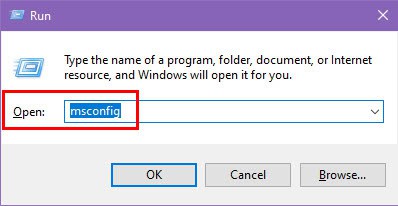
- Wechseln Sie zur Registerkarte Dienste.
- Aktivieren Sie Alle Microsoft-Dienste ausblenden und klicken Sie auf Alle deaktivieren.
- Wechseln Sie zur Registerkarte Start und öffnen Sie den Task-Manager.
- Deaktivieren Sie dort alle nicht benötigten Startprogramme.
- Übernehmen Sie die Änderungen und starten Sie neu.
Wenn das Problem danach verschwindet, aktivieren Sie Dienste und Startprogramme schrittweise, bis Sie den Schuldigen finden.
Wichtige Hinweise: Einige Sicherheits- oder Hardware-Dienste sollten Sie nicht dauerhaft deaktivieren. Notieren Sie vorher die ursprünglichen Einstellungen.
3. Betriebssystem aktualisieren
Veraltete Systemdateien können Rendering- oder Kompatibilitätsprobleme verursachen.
- Drücken Sie Windows + I, um die Einstellungen zu öffnen.
- Wählen Sie Update & Sicherheit.
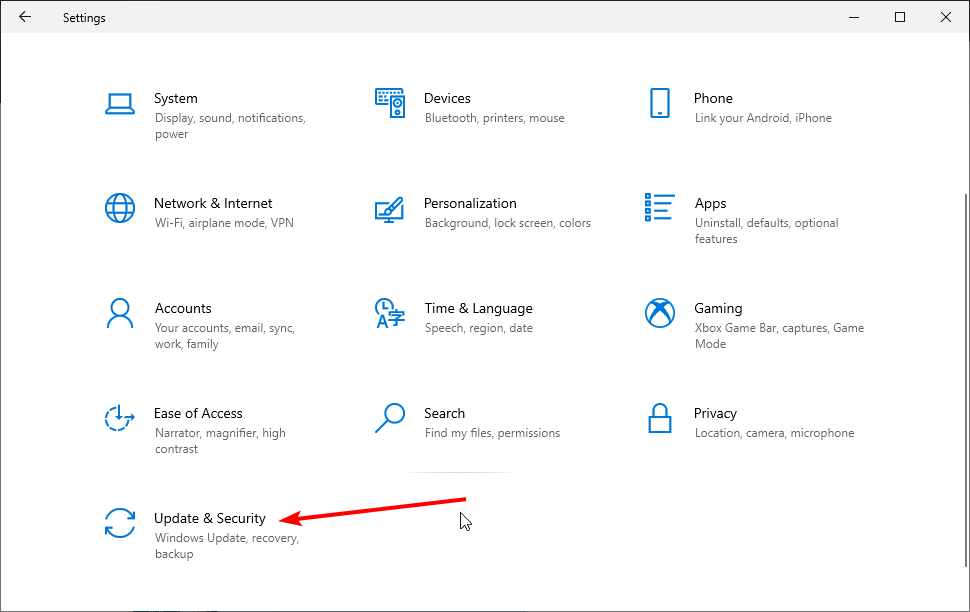
- Klicken Sie auf Windows Update und dann auf Nach Updates suchen.
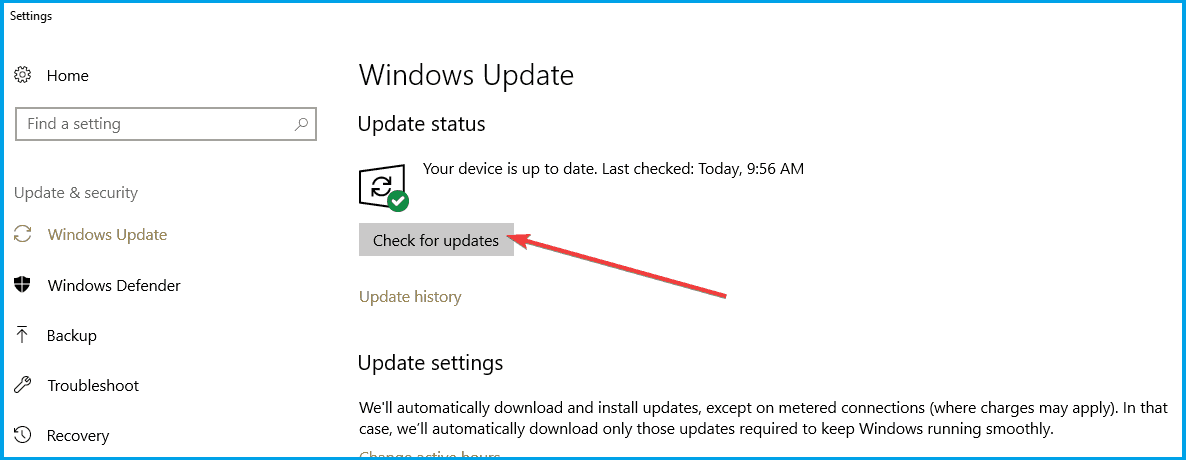
Installieren Sie empfohlene und optionale Spiele-/Grafik-Updates. Danach PC neu starten.
4. Anzeige-Skalierung deaktivieren
Hohe DPI-Skalierung kann ältere Spiele stören. Einfach prüfen:
- Rechtsklick auf die League of Legends-Verknüpfung oder die LeagueClient.exe.
- Eigenschaften öffnen, Reiter Kompatibilität wählen.
- Aktivieren Sie Anzeige-Skalierung bei hohen DPI-Werten deaktivieren.
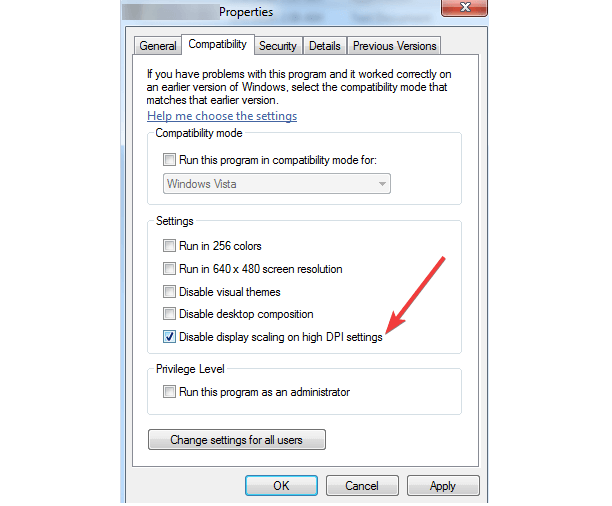
Setzen Sie zudem Ausführen als Administrator und deaktivieren Sie Kompatibilitätsmodus, falls gesetzt.
5. Auf Ethernet umstellen
Eine instabile WLAN-Verbindung kann zu Timeouts und Ladefehlern führen. Schließen Sie den PC per LAN-Kabel an den Router, wenn möglich. Dies reduziert Paketverlust und Latenzspitzen.
Wenn Ethernet nicht verfügbar ist, testen Sie einen anderen WLAN-Kanal, deaktivieren Sie VPNs und prüfen Sie Signalstärke und Interferenzen.
6. Client als Administrator starten
Rechteprobleme können verhindern, dass der Client Grafikausgaben korrekt initialisiert.
- Rechtsklick auf LeagueClient.exe → Als Administrator ausführen.
Wenn das Problem damit verschwindet, setzen Sie dauerhaft die Option in den Eigenschaften.
7. Vollbildoptimierung deaktivieren
Windows-Funktionen für Vollbildoptimierung können zu Übergangsfehlern führen.
- Rechtsklick auf LeagueClient.exe → Eigenschaften → Kompatibilität → Vollbildoptimierungen deaktivieren → Anwenden → OK.
Starten Sie den Client nach der Änderung neu.
8. Spieldateien reparieren
Beschädigte Spieldateien sind oft Ursache für Grafik- oder Ladefehler.
- Client starten → Zahnrad-Icon oben rechts → Vollständige Reparatur starten → warten, bis der Prozess endet.
Dieser Schritt überprüft und ersetzt fehlende oder beschädigte Dateien.
9. Config- und Logs-Ordner löschen
Konfigurationen können korrupt werden. Durch Löschen erzwingen Sie eine Neuerstellung.
- Öffnen Sie das Installationsverzeichnis von League of Legends.
- Löschen Sie die Ordner Config und Logs.
- Client neu starten – die Ordner werden automatisch neu angelegt.
Hinweis: Sichern Sie benutzerdefinierte Konfigurationen vorher.
10. Spiel auf Fenster-Modus setzen
Wenn das Spiel im Vollbildmodus einen schwarzen Bildschirm zeigt, erzwingen Sie Fenster-Modus:
- Öffnen Sie den Config-Ordner im League-Verzeichnis.
- Öffnen Sie die Game-Konfigurationsdatei mit einem Texteditor.
- Suchen Sie die Zeile WindowMode und setzen Sie den Wert auf 1.
- Speichern und starten Sie das Spiel neu.
WindowMode-Werte: 0 = Vollbild, 1 = Fenster, 2 = Randloses Fenster (je nach Version unterscheiden sich Werte leicht).
11. Overlay-Anwendungen deaktivieren
Overlays von Drittanbietern verursachen oft Rendering-Konflikte. Schließen Sie vor dem Start:
- Discord-Overlay deaktivieren
- NVIDIA GeForce Experience Overlay ausschalten
- Razer Cortex und ähnliche Tools schließen
Prüfen Sie auch Gaming-Overlay-Funktionen in Steam, Xbox Game Bar oder anderen Clients.
12. DirectX und Visual C++ aktualisieren
Fehlende Laufzeitbibliotheken können Grafikfehler bewirken.
- Installieren Sie das DirectX End-User Runtime (Webinstaller empfiehlt sich).
- Installieren Sie die neuesten Visual C++ Redistributables (x86 und x64), insbesondere 2015–2019/2022.
Nach Installation PC neu starten.
13. DNS-Einstellungen ändern
Falsche DNS-Server können Verbindungsprobleme erzeugen, die den Client blockieren.
- Netzwerk- und Freigabecenter öffnen → Adaptereinstellungen ändern.
- Rechtsklick auf aktive Verbindung → Eigenschaften → Internetprotokoll Version 4 (TCP/IPv4) → Eigenschaften.
- Bevorzugter DNS-Server: 8.8.8.8, Alternativer DNS-Server: 8.8.4.4
- OK → Client neu starten.
Tipp: Setzen Sie die DNS-Änderung testweise zurück, wenn Probleme auftreten.
Warum erscheint ein schwarzer Bildschirm in League of Legends?
In den meisten Fällen liegt es an veralteten oder inkompatiblen Grafiktreibern, beschädigten Spieldateien, Interferenzen durch Overlays oder Windows-Einstellungen wie Anzeige-Skalierung und Vollbildoptimierungen. Netzwerkprobleme oder fehlende Laufzeitbibliotheken (DirectX/Visual C++) können zusätzlich Ladefehler verursachen.
Notfall-Runbook und SOP
Schnelles Incident-Runbook (für Spieler):
- Client schließen komplett (Task-Manager prüfen).
- Als Administrator starten.
- Falls immer noch schwarz: Clean Boot durchführen.
- Treiber prüfen und ggf. neu installieren.
- Config und Logs löschen, Client reparieren.
- Letzter Schritt: Neuinstallation des Spiels, wenn alle obigen Schritte fehlschlagen.
Rollback: Wenn ein neuer Treiber das Problem verschlimmert, kehren Sie auf den zuvor funktionierenden Treiber zurück (Geräte-Manager → Treiber → Vorheriger Treiber).
Wichtig: Vor größeren Änderungen Wiederherstellungspunkt oder Backup anlegen.
Entscheidungsdiagramm
flowchart TD
A[Start: Schwarzer Bildschirm] --> B{Tritt es vor oder nach Login auf?}
B -->|Vor Login| C[Client als Admin starten]
B -->|Nach Login oder in Game| D[Overlays prüfen]
C --> E{Bleibt Problem?}
D --> E
E -->|Nein| Z[Problem behoben]
E -->|Ja| F[Grafiktreiber prüfen]
F --> G{Treiber aktuell?}
G -->|Nein| H[Treiber aktualisieren]
G -->|Ja| I[Spieldateien reparieren]
H --> J[Neustart und Test]
I --> J
J --> K{Fehler behoben?}
K -->|Ja| Z
K -->|Nein| L[Config & Logs löschen]
L --> M[Spielfenster-Modus aktivieren]
M --> N{Fehler behoben?}
N -->|Ja| Z
N -->|Nein| O[Neuinstallation]
O --> ZRollenspezifische Checklisten
Gamer:
- Schnelltest: Client als Administrator starten
- Overlays deaktivieren (Discord, Geforce, Razer)
- Auf Fenster-Modus umstellen
- Config & Logs löschen
- Clean Boot durchführen
IT-Admin oder Support:
- Treiberverwaltung prüfen, ggf. Treiber-Image bereitstellen
- Windows-Updates & Patches prüfen
- Netzwerkanalyse (DNS, Latenz, Paketverlust)
- VMs/Containereinstellungen prüfen, wenn Spieler in virtuellen Umgebungen spielen
Akzeptanzkriterien und Testfälle
Akzeptanzkriterien (Kriterien bei denen ein Fix als erfolgreich gilt):
- Client startet ohne schwarzen Bildschirm bis zum Champion-Pick
- Spiel lädt vollständig ins Match ohne erneutes Auftreten
- Keine Renderer-Fehler im Log-Ordner innerhalb einer Test-Session
Testfälle:
- Starten Sie den Client fünf Mal hintereinander; keine schwarzen Bildschirme dürfen auftreten.
- Starten Sie ein Spiel, verlassen Sie die Karte und treten Sie erneut bei; Client darf nicht einfrieren.
- Testen Sie mit aktiviertem und deaktiviertem Overlay; Verhalten dokumentieren.
Gegenbeispiele und typische Fälle, in denen die obigen Fixes nicht helfen
- Hardware-Defekt an GPU oder Displaykabel: Alle Softwaremaßnahmen helfen nicht; Hardwaretausch oder -test erforderlich.
- Exotische Third-Party-Tools, die Treiber ersetzen oder manipulieren: Entfernen solcher Tools nötig.
- Betriebssystem-Inkompatibilität (sehr alte Windows-Versionen): Upgrade erforderlich.
Kurzes Glossar
- Client: Die League of Legends-Anwendung, mit der man sich verbindet und spielt.
- Overlay: Ein grafisches Interface, das von Drittprogrammen über Spielen gelegt wird (z. B. Discord).
- Full Repair: Riot-Client-Funktion, die Spieldateien prüft und repariert.
Datensicherheit und Datenschutzhinweis
Bei allen Schritten werden lokal nur Konfigurations- und Protokolldateien verändert oder gelöscht. Persönliche Spielkontodaten liegen serverseitig bei Riot und werden durch diese Schritte nicht gelöscht.
Wrapping up
Schwarze Bildschirme in League of Legends haben meist eine lösbare Ursache. Beginnen Sie mit Treiber- und Windows-Updates, prüfen Sie Overlays und starten Sie den Client mit Administratorrechten. Wenn diese Maßnahmen nicht helfen, nutzen Sie das Runbook und die Checklisten in diesem Artikel und dokumentieren Sie jede Änderung.
FAQs
Warum zeigt League of Legends beim Start einen schwarzen Bildschirm?
Oft verursacht durch fehlende Berechtigungen, aktive Overlay-Programme, inkompatible Grafiktreiber oder beschädigte Konfigurationsdateien.
Wie behebe ich den schwarzen Bildschirm nach der Champion-Auswahl?
Löschen Sie den Config-Ordner, aktivieren Sie den Fenster-Modus und deaktivieren Sie Vollbildoptimierungen. Falls nötig, führen Sie eine vollständige Reparatur im Client aus.
Können Discord- oder GeForce-Overlays den schwarzen Bildschirm verursachen?
Ja. Overlays greifen in die Renderer-Pipeline ein und können Rendering-Konflikte verursachen. Deaktivieren Sie diese Overlays testweise.
Wann muss ich das Spiel neu installieren?
Wenn alle Schritte (Treiber-Update, Reparatur, Config-Reset, Clean Boot) das Problem nicht lösen, ist eine saubere Neuinstallation empfehlenswert.
Weitere Fragen oder eigene Erfahrungen können Sie in den Kommentaren teilen. Viel Erfolg beim Troubleshooting und glhf!
Ähnliche Materialien

Podman auf Debian 11 installieren und nutzen
Apt-Pinning: Kurze Einführung für Debian

FSR 4 in jedem Spiel mit OptiScaler
DansGuardian + Squid (NTLM) auf Debian Etch installieren

App-Installationsfehler auf SD-Karte (Error -18) beheben
